GWも後半に入りましたがいかがお過ごしでしょうか。
せっかくの長期休暇です。電池の持ちとか動作も緩慢になってきた気もするXperia。これからも快適に使うために、一旦すべて初期化してCM6.1.3のV006というカスタムROMを一から環境作ってリフレッシュしようと思います。
半日もあれば十分に復旧できると思います。今回は参考までに各作業単位に所要時間を記載してみますので、各自作業の段取りができるタイミングを見計らって、ぜひ作業してみてくださいね!
【初めてroot化される方へ】
※本エントリーはroot化したXperia(X10)を前提として考察します。Xperiaを初めてroot化する方にも参考になるよう努めますが、root化することは保証期間中であったとしてもdocomoの保証対象外となります。起動しなくなってもdocomoショップに駆け込むようなことは絶対にお止めください。また本稿を参考にroot化したことで生じる結果に関しては本考察ブログ及び私は一切関知致しません。予めご了承ください。なお、本稿を実施するためにはWindowsPCが必須です。
また、カスタムROMはソニエリアプリ群(Timescape、Mediascape、ドコモマーケット)は基本的に使用できなくなります。またカメラ(静止画・動画)の質はXperiaが持つ機能(スマイルシャッター、ズーム)は使えなくなります。その他、Xperiaでできていたことができなくなる(代替手段はあるかもしれませんが)可能性もあります。また多少電池の持ちは悪くなるかもしれません。
上記のことをご理解頂いた方、Tos RooMさんのこちらのエントリーをご一読された方のみ、先に進んでください。
目次
◆CM6.1.3って何?◆
一言でいえば「AndroidのOSが2.2(Froyo)になってFLASH有りのサイトが見られるようになったりアプリをSDカードに入れられるようになる」とでも言えばいいでしょうか。
最近はアプリもOS2.2以上という制約のあるもの(Zeam Launcherなどもそう)も出てきました。またauのIS03や現在OS2.1で発売された端末も続々2.2にアップデートしていくはず、けどXperiaは海外版は2.3へアップデートされますがdocomo版についてはまだ言及なし。このままだと取り残される!?ということで、2.2の導入を検討するときに(たぶん)一番安定稼働してるイメージがあり、かつ利便性が向上する(CyanogenMod機能:ステータスバーを引き下げると各種トグルスイッチが使えるようになる)のがこのCM6.1.3というカスタムROMです。
カメラ(静止画・動画)も使えます。したらば掲示板の有志の方によるSPモードメールのPush配信・POBoxが使えるなど、Xperiaでできていたことは一通りできます。
その他iPhoneちっくな「MIUI」というカスタムROMもありますが、こちらの導入は以前考察していますのでそちらを参照してください。
◆現行環境のバックアップ◆
どんな作業をするにもまずはバックアップです。
【非rootな方】
Share My Apps(考察済)
- 以前こちらで考察していますが、各アプリのユーザデータ、エクスポートできるものはエクスポート(csv出力)しておく。(アプリによってエクスポートできるものとできないものがあるのでアプリを起動した状態で「田」>設定とかに項目がないか確認してみる。
※備考- SPモードメール:SDへ手動でコピーしておくこと。最新バージョンでは受信フォルダ(個別フォルダ)長押しで「全てエクスポート」が選択できるようになってます。(初期化するとメールはすべて消えちゃいます)
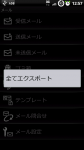
- 標準ブラウザのブックマーク:
バックアップと復元でバックアップ取れますが、カスタムROM入れると戻せないので、最低限必要なブックマークはブラウザ>「田」>その他>ページを共有>Gmail等でバックアップ
【5/6追記:Bookmark Sort & Backup というアプリで標準ブラウザのバックアップが取れます。】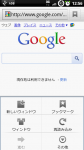

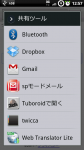
- SPモードメール:SDへ手動でコピーしておくこと。最新バージョンでは受信フォルダ(個別フォルダ)長押しで「全てエクスポート」が選択できるようになってます。(初期化するとメールはすべて消えちゃいます)
まだroot取ってない方、先に以下の作業を行い、root化→Titanium backup or/and xRecoveryでバックアップ取ってから初期化してリストアする、というやり方でもいいかもです。
- ◆事前準備◆
- ◆FlashToolによるroot化→xRecovery導入◆
【root化済みの方】
Share My Apps(考察済)でアプリ一覧をGmailに出力しておく
Titanium Baackup:★ 所要時間:約5分 *アプリの量のよって異なる。左記時間は162アプリの数値
アプリ起動>「田」>バッチ処理>バックアップ:全ユーザアプリ+システムデータ(5番目)>バッチ処理実行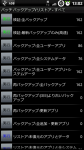
◆事前準備◆
root化するツールを準備します。
- xdaの[TOOL] [UPDATE 22/03/2011] Flashtool BETA version 0.2.9.1のDownload FlashTool version 0.2.9.1 Beta :よりファイルをダウンロード。★所要時間:約10分 (ネットの状態によるので参考値)
http://www.multiupload.com/7H4JT35B6G (MD5: 4C370DDC5B6D40F96CA00D856019B19F)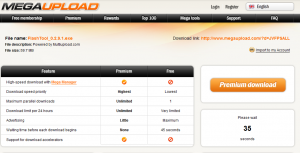
- ダウンロードしたexeファイルをダブルクリックし実行。ファイルが展開され以下のようなファイルが見えます。
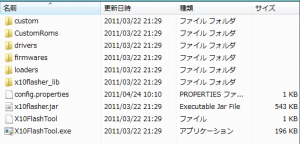
- X10FlashTool.exeをダブルクリック。(Vista以降だとUAC:セキュリティ警告)出ますので「許可」)
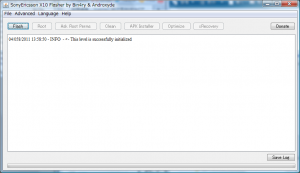
- 起動するのを確認したら画面を閉じます。
FlashToolをDLしたページには海外ファームも置かれています。もしdocomoファームではなく海外ファームベースでカスタムROMを入れる場合はこちらの考察を参考に海外ファームで初期化します。
【注意】海外ファームを導入するとSEUSはできなくなり、再度初期化する場合はFlashToolでしか実行できなくなります。(docomo用のflashファイル(ftfファイル)があればdocomoには戻ってこられますが、まずはdocomoファームでカスタムROM入れていろいろ触ってみてから導入してもいいと思います。)
◆初期化する◆
★所要時間:約5分(SEUSがPCにインストールされていて上記画面、Xperiaの電源を切った状態でスタート)
今回はSEUSで初期化します。FlashToolでも可能ですが、ftfファイルを準備するところからやると一気に敷居が高くなるかと思い、ひとまずSEUSです。
SEUSの使い方はこちらで考察してます。(arcのですが、SO-01Bを選択すればいいので)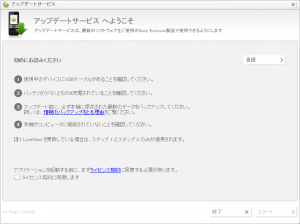
- 完了したらUSBケーブルを抜き、Xperiaの電源を入れる。
- 起動>言語設定→本体の動作速度説明→ようこそ→スキップ→終了>初期画面表示までは実行しておく。★約1分
- 「田」>設定>アプリケーション>開発>USBデバッグにチェックを入れる。
なおGoogleアカウント設定等々は不要です。新しいROM入れたときにもう一度設定することになりますので。
◆FlashToolによるroot化→xRecovery導入◆
初期化完了すると懐かしい画面が拝めますw
FlashToolの使い方はこちらの考察も参考にしてください。 ★所要時間:5分(バックアップテスト含むと10分)
- 先ほど動作確認したFlashtoolを起動
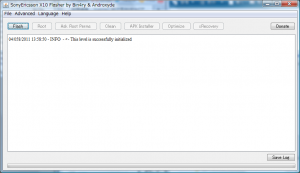
- XperiaをPCとUSBB接続(Xperia側は充電するモード)すると端末選択の小さい画面が出ますので「X10」を選択
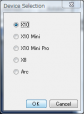
- Rootボタンをクリック、Finished!と出ると処理完了、自動的に再起動します。
(しない場合はもう一度Rootボタンクリック)
再起動後は手順2の画面がまた出るのでX10を選択。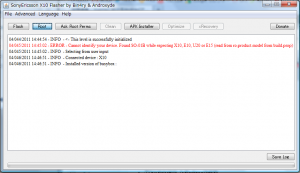
- Xperiaの画面を活性化(待ち受け状態)したのを確認し、FlashTool画面の「Ask Root Perms」をクリック。
Xperiaの画面にSuperuserリクエストが出ますので「許可」します。
- PCのFlashToolで「xRecovery」ボタンをクリック。コマンドが流れ「xRecovery successfully installed」と出れば完了です。
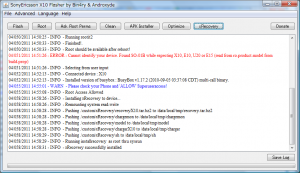
- XperiaのUSBケーブルを抜き、電源OFF。以下の手順でxRecoveryで現行状態をバックアップしてみます。
- 電源ONし、「Sony Ericsson」ロゴが出たときに、Xperia画面右側の音量小ボタンをカチー、カチーと数回長押しします。xRecoveryの画面が表示されます。
<xRecoveryの使い方>
音量大小:上下スクロール
□ボタン:決定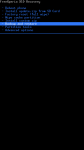
- 音量小ボタンで「Backup & Restore」までスクロールし「□」ボタンを押し、「Backup」で□ボタン押すとバックアップが始まります。これで現状のROMイメージバックアップが取れました。(約3分40秒)
もちろんこのまま使い続けても問題ありません。TitaniumBackupで不要なアプリを消したりすればより快適に使い続けられるでしょう。もし不要なアプリを消す最中に間違って起動しなくなるようなことになったとしても、落ち着いてxRecoveryを起動すればバックアップを取ったところまでは戻すことができますので。
◆カスタムROM(CM6.1.3 v006)導入◆
★所要時間:15分(zipをDLし終わってxRecoveryで適用し再起動するまで)
ようやく本題ですw
CM系導入記はこれが3回目です。しかし似たような考察ばかりしてますね、自分w(以前はFreeX10派でした)
手順は上記考察とほぼ何も変わってません。今回もしたらば掲示板に一括導入ツールを公開してくださった方のzipファイルを使わせて頂き、一気に導入しようという算段です。ROMのバージョンアップに伴って導入ツールもバージョンアップされているのに追従しております。いつも非常に便利に使わせ頂いています。この場(見てないと思いますが)で御礼申し上げます。
bb52対応CM6.1.3_Full_V006一撃キット for xRecovery SP_PUSH+ARC SOUND+POBoxとテーマ達+build最適化+フォント+ドコモっぽいAPN+xda牧場 SEUSしてWipeしてドカンと入れると全部入ります。
CM6.1.3_Full_V006_JP_Complete.zip http://www.mediafire.com/?gh7xobmu0k1x7je
これをダウンロードしてxRecoveryでインストールすればOKです。
なお、元のROMはxdaの「[ROM] CM 6.1.3 [Full V006] [01-05-11] [Tweaked+Theme+Extras]」です。
xdaのスレッドよりNewMarket関連ファイルだけはxdaよりダウンロードしてください。これをxRecoveryで適用します。しないとこんなマーケットに。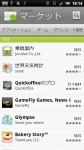
Newest Market:
[Login once into included then you can flash the new Market in XRecovery]
https://sites.google.com/site/xandro…attredirects=0
- 上記URLより「CM6.1.3 Full V006 JP Complete.zip」をダウンロード。(91.7MB)
- XperiaをPCをにUSB接続、Xperia画面に出る「本体を接続する」をタップ

- 2つのzipファイルをそのままSDカードの任意の場所へコピー
(自分はxRecoveryフォルダに「ROM」というフォルダ、その下にバージョン名のフォルダを作ってます)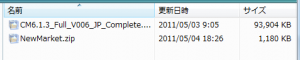
- Xperiaのステータスバーを引き下げ「USBストレージをOFFにする」を選択しPCより切り離す
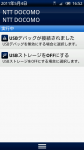
- Xperiaの電源をOFF
- 電源ONし「Sony Ericsson」のロゴが出たら音量小を数回長押ししxRecoveryを起動、音量大1回で一番下の「Advanced options」、「□」ボタンで決定。「Wipe Dalvik Cache」(*1)を実行、次に「Wipe Battery Status」(*2)を実行。
*1 Dalvik Cache:初期化して間もないので不要かもしれないですがアプリのゴミ(?).dexファイルを消します。
*2 Battery Status:バッテリー表示を正確にするための記憶情報(?)を消します。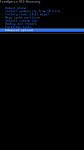

(なお初期化してますのでFactory Reset(工場出荷状態に戻す)及びWipe Cache partition(OSのゴミファイル削除)は不要かと思ってやってませんが気になる方は実行しても問題ありません) - xRecovery初期画面より「Install custom zip>Choose custom zip from sdcard>先ほどPC、より送り込んだファイル(CM6.1.3_Full_V006_JP_Complete.zip)>Yes – CM6.1.3_Full_V006_JP_Complete.zipを実行
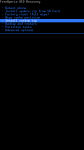
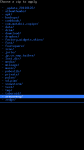

- Xperiaの画面にコマンドが流れていきます。1~2分で「Install from sdcard complete.」と出れば完了です。

- 「←」で初期画面に戻り、「Reboot Phone」を実行。Xperiaは再起動します。Sony Ericssonのロゴがいつもよりもちょっとだけ長く表示されます。それでも2分くらいでしょうか。
起動直前に物理キーのあいだのLEDが点灯し一瞬バイブが振動すれば直ぐ起動します。
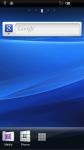
- 起動したXperia、何かオカシイ。。そう、ロケールが英語になってます。またうまく電波を掴んでいないです。いろいろ確認したいところですが、まずは次の手順に進んでください。(時間表示もおかしい)
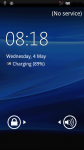
- 日本語化します。
「田」>Settings>Language & keyboard>Select language>(一番下)日本語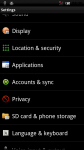
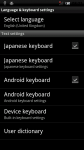
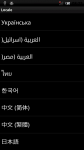
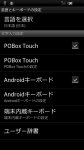
- APNを有効化する
(1)アプリドロワ>Dev Tools (Xperia arcのホームなのでアプリ一覧表示は横にスライドします)
(2)Bad Behavior>Crash the system server(4番目)をタップ
1分ほど待つと自動的に再起動します。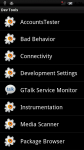
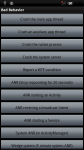
(3)再起動後、APN設定が有効となります。
自分の契約してる料金プランのAPNになってるはずですが念のため確認します。
「田」>設定>無線とネットワーク>モバイルネットワーク>アクセスポイント名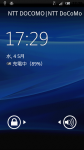
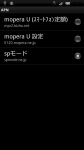
これで安心して設定できるようになります。(APN違ってると法外な料金をがかかる場合も。)
他のカスタムROMを導入する場合、一番初めにAPN設定を確認する必要がありますのでこれは必ず覚えておいてください。 - xdaより落とした「Newmarket.zip」をxRecoveryで適用するために一旦再起動。電源ボタン長押しするとメニューに再起動が増えています。
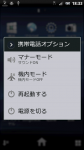

(2つ目の再起動はCyanogenMod設定で表示しないようにもできます)
ROM導入と同じように「Install custom zip from sdcard」よりNewmarket.zipを選択し実行します。
完了したらReboot Phoneです。そうすると見慣れたマーケットに。
- CyanogenModの設定ファイルを読み込ませる(時計の色など)
「田」>設定」>CyanogenMod設定>ユーザインタフェース>追加機能>テーマを選択>CM_V006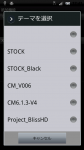
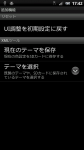
さて、導入したカスタムROMになってるかを確認してみます。
- ちゃんとFroyo(Android2.2)になってるか?
「田」>設定>端末情報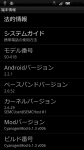
- ステータスバーを引き下げてみます
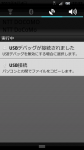
ここの項目は別途設定が可能です。(ここで考察してます:◆設定方法◆をご参照ください) - カメラは使える?
アプリドロワ>カメラ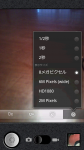
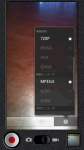
残念ながらまだズームは使えないようです。動画の切替は下部のスライドバーをビデオにスライドします。手ぶれ設定や画質、シーン別など様々な設定ができます。(ズームさえできればなぁ・・・)
これでカスタムROMの導入は完了です。
◆初期設定◆
無事に導入したらアプリをダウンロードしたりするための初期設定をします。お気づきと思いますが、このカスタムROMはXperia arcのホームにPOBoxもarc用のが載っています。ただarcホームは4列x4行になってしまってます。Xperiaは2.1になったときに4列x5行でしたよね。ウィジェットとか置くときに配置が変わってしまいます。。。
→ xdaにarcホームの改造版(4×5版やホーム7面版等々)があります。一旦ソニエリホーム以外のホームアプリを入れ、ソニエリホームを削除し、インストールする必要がありそうです。(未実行!)
【初期設定すべき事項】
- Googleアカウント設定
- 提供元不明のアプリ許可:「田」>設定>アプリケーション
チェックしないと怒られますw
- 最低必要なアプリのインストール(
アストロファイルマネージャー)
- POBox利用設定:「田」>設定>言語とキーボード>POBox Touch設定>モード別キーボード保持、等々
その後、文字入力フィールドで長押し>入力方法>POBox Touchとする必要があります。
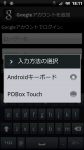
また、フリック入力を有効にするには「文字あAa12」を長押しし携帯アイコンを選択します。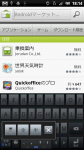
- なおカスタムROMは海外で作られてますのでdocomoアプリ(SPモードメール)はマーケットから入れる必要があります。
(ちなみにドコモマーケットアプリはマーケットにありません)
◆リストアする◆
【正攻法】
基本的に初期化したので1つずつアプリを入れていくこと。Share My Apps(考察済)でアプリ一覧をGmailに出力しましたので、まずは使っていたアプリを一つずつ再ダウンロードしていきましょう。有料アプリもちゃんと落とせます。Googleアカウントに紐づいてこんな感じで表示されてます。再ダウンロードはもちろん無料です。
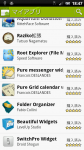
【正攻法??】
root化済で且つ作業前にTitanium Baackupでバックアップ取ってるし時間かかるしもう疲れた!という方、は以下の点に注意して戻すことができます。
「一括バッチ処理で復元せず、アプリを1つずつ戻していくこと」
OS互換の関係で2.1のシステムファイルを戻してしまうとエラー頻発するんで、自分でマーケットで落とした(もしくは野良アプリ)ものを一つずつ確認しながら作業を進めてください。
- マーケットから落として最初の起動時にSuperuserリクエストが出ますので「許可」してください。
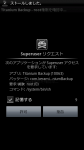
- アプリ一覧でアプリ名が
SwitchPro Widgetというように取り消し線になってるものがバックアップは取れているけどアプリがインストールされてないものとなります。
アプリをタップ>復元>復元するものを選択(通常はアプリ+データ)
「アプリ+データ」を選択すると設定も戻りますので非常に便利です!


ウィジェットは復元されませんが、ウィジェット用に設定した項目は復元されますので、ホームアプリ上で再度ウィジェットを置き直すと比較的ラクに環境を戻す事ができます。
【絶対正攻法じゃない】
もっと疲れちゃって、、、という方、同じFroyo同士であればxRecoveryでカスタムリストアでデータだけ戻すとOSだけ新しくなって、、という保証はされないリストア策もあります。(CM6.1.3の旧ver(054とか)使ってる場合はたぶん大丈夫、ってか自分は054からリストアして問題なかったです。)
ただしこのやり方は不具合を引きずる可能性があるので、綺麗サッパリするこの考察の趣旨とは違ってしまいます。(ラクですけどね)
ここまでの所要時間:手慣れた人なら1時間ちょっとだと思います。慣れなくても半日もあれば大丈夫だと思います。(データの戻しは別です)
途中、戸惑わないように極力画像を織りまぜながら考察したつもりです。
この休み中にトライされる(た)方も多いかもしれませんね。よかったら参考にしてみてください。
あ、大事なこと忘れてました。
環境戻したらxRecoveryでバックアプを取っておくことをオススメします。
非常に長い考察になりました。都合9時間かかりました。1日分の給料くれ!www





はじめまして。 いつも参考にさせていただいています。
FlashToolがペリアを認識しない事が、よくあったのですがマーケットでbusyboxをDLしてから
flashtoolに繋いだところ、無事認識しました。 参考にと思い、コメントします。
[…] (9/25追記)素のSO-01Bからroot取得→GB化については【Xperia】CM6.1.3 v006をクリーンインストール(root化手順含む)の◆FlashToolによるroot化→xRecovery導入◆を参考にroot化し、以下を読み進めてくだ […]
いつもお世話になっています。こちらから一括導入で入れたんですがステータスバーの「通知の消去」がなくなってしまったんですが、再起動などしたら1,2回は出るんですが結局なくなってしまいす。もしおわかりでしたら教えていただきたいです。あとバッテリー持ちですがimoni,twittert,ジョルテくらいしかまだ入れてないですがimoniで3.4回メールしたくらいで朝100%夕方35%でしたこのくらいで正常なんでしょうか? 長文ですみまさん。
[…] xRecovery環境(こちらの考察の◆FlashToolによるroot化→xRecovery導入◆をご参照ください) […]
[…] 使してください。初rootな方、過去の考察をご確認いただき、xRecoveryを導入してから望んでください。(【Xperia】CM6.1.3 v006をクリーンインストール(root化手順含む)なんかが参考になるかも) […]
これらを入れて、逆に公式の2.1に戻す方法を教えてください。ベースバンドは52です。
CM6.1.3 Full V006 JP Complete.zip
でぐぐるだけでダウンロードできるページが出てきますよっと
こんにちは。なんとかroot化できました。やっとカスタムROMを導入するとこまではきたんですが、肝心なカスタムROM「CM6.1.3 Full V006 JP Complete.zip」がダウンロードできなんですがどうすればよいでしょうか?上記URL先に行ってもダウンロードできそうにないのですが・・・
はじめまして。カスタムromに興味がありこちらにたどり着きました。どうかご教授おねがいします。
root化の手順2の「XperiaをPCとUSBB接続(Xperia側は充電するモード)すると端末選択の小さい画面が出ますので「X10」を選択」とあるのですが、PCに小さな窓がでない状態です。PCはwinXPです。よろしくお願いします。
こんにちは、おかげさまでようやくカスタムROMを導入することができました。
導入の途中で少し気になったことが、上記の手順14にありますCyanogenModの設定について
リストの中にCM_V006が見当たらなく、STOCKとSTOCK_Blackしかありません。
あまり気にする必要はないのでしょうか?
こんにちは、おかげさまでようやくカスタムROMを導入することができました。
導入の途中で少し気になったことが、上記の手順14にありますCyanogenModの設定について
リストの中にCM_V006が見当たらなく、STOCKとSTOCK_Blackしかありません。
あまり気にする必要はないのでしょうか?
こんにちは。
このファームとx10用バッテリー(BST-41)は相性が悪いのでしょうか?。
1個破損して使えなくなりました。
2個目はショップに騙されて同じものが届きましてw
入れて起動させたらosがお亡くなりになりました。
そして再導入。
社外品は認識しないのは知ってますが一応sony製ですから大丈夫なはずなんですけど。
バッテリーに内蔵されているチップとかが問題あるのかもしれないですよね?
知っている人居ませんか?
ちょうど使い初めて1年、ここへきてまた新鮮味が出てくるとは思いませんでした。
無知な自分でも簡単に導入することができ、動作が快適!
解りやすい説明ありがとうございました。
とっても解りやすく、素人な自分でも出来ました。
かなり満足してます(^-^)
ありがとうございましたm(__)m
はじめまして、こんにちは。
このページのお陰でCM導入できました。分かり易い説明でありがとうございました。
ただ、Newmarket.zipをインストールしたあと、SDカードが認識しなくなってしまいました。
読み込みための何か設定はあるのでしょうか?
いつも拝見させて頂いております。
無事CM初導入できました♪
ただ、ひとつだけ分からないことがあるのでご教授お願いします。
CM導入後、標準ブラウザでストリーミング再生ができなくなった(「動画を再生できません」表示)のですが、
再生できる方法はありますでしょうか?
ショーグンさん
はじめて投稿いたします。
CM導入からテーマ変更等々・・・お世話になっております。
CM6.1.3も安定に近く、使いやすいですね。
さて、XDAでv007と言えるアップデート(TW007)が出ました。
早速入れてみましたが・・・私の設定では異常ともいえるバッテリーの消耗で
戻す段取りをしています。
以上、報告まで。
追伸・UOTが上手く導入出来ず奮闘中です。
ショーグンさん
こんばんわ、いつもお世話になっております。
おかげさまでCM6.1.3導入・バックアップ、安定稼動にたどり着けました。
都合3回 不具合→2.1への回帰(xRecoveryにて)→再チャレンジを繰り返しました。
この経験で手順はお手のものとなり、またカスタムの面白さも少し解ってきました。
今後も自己責任でカスタム楽しみたいと思ってます(^^)
root化前はXperia arcへの乗り換えも・・・と思っていましたが、今では初代Xperia君が
かわいい存在になりました。
カスタム途中色々とご教授いただき本当に助かりました、ありがとうございます。
今後もブログ楽しみにしております。
@ショーグン
「無線ネットワークを使用」にチェックを入れると(精度は2.1&非Rootより悪いですが)現在地を表示してくれるようになりました。
ですがやはり私の方ではGPS単体では現在地を表示しませんでした。
もう少し色々試してみます。ありがとうございました。
@ヤマシ さん>
ちゃんと使えてますよ。ちょっと電波のつかみは悪いかもしれません。。
Googleマップで現在地の検出が行えないんですけど、V006ではGPS使えませんか??
すいません、mini proようではなかったですね。すいません。文鎮かは戻せました。お騒がせしました。
こんばんわ。mini proを入手しググってきました。
Reboot Phoneのあとのソニエリのロゴが少し長く出たあと、電源が落ちて?黒画面になり再起動を繰り返す
症状なのですが、もしかして文鎮になってしまったのでしょうか?
ご教授いただければ幸いです。
よろしくお願いします。
@ショーグン
早速のアドバイスありがとうございました。再度初期化しカスタムROMを入れ直し、マーケット→NewMarket.zip再導入しましたら、現在のところエラー無く安定しております。
@tktk さん>
マーケットは旧のままですか?それとも新しくされてますか?旧マーケットでログインしてから再起動>xRecovery>NewMarket.zipを導入してもダメでしたでしょうか。
@どな さん、@hiro さん>
APNがうまく出てこない場合はもう一度始めから導入をしてみるほうがいいかもしれないです。
うまく説明できず申し訳ありません。
細かい情報提供大変ありがとうございます。毎回学ばせていただいております。
カスタムROMを上記手順にて無事インストール動作確認しておりますが、マーケットを起動しアプリを度だけダウンロードできたのですが、途中でエラー(マーケット[com.android.vending]が予期せず停止いたしました。やり直してください。)が発生し、以降アプリ起動出来ない状態です。
何度か、初期化等を行いマーケット起動→アプリDLするのですが、上記エラーが継続して出てきてしまいます。
何が原因か特定出来ませんので、解決方法等ございましたら、ご教示いただけましたら幸いです。
長文ですいません。宜しくお願いします。
初めまして。いつも拝見させていただいています。
このCMをインストールしていったところAPNの認識でエラーが出てしまいます。
自分で新たにAPNを設定しようとしてもMMC値の入力を求められ、何を入力してもはじかれてしまいます。
解決方法はありませんか??
はじめまして
ROOT化に挑戦をしてみたのですが、
(2)Bad Behavior>Crash the system server(4番目)をタップ
をしてみてもAPNが現れません。
手動で追加してみようとすると保存されずに消えてしまいますorz
恐縮ですがどうかご教授お願いいたします。
ショーグンさん
いつもコメントありがとうございます。
ご指摘のとおりcm613導入後、busyboxも
Xrecoveryもダブって入れてました。
しょうがなく、今はバックアップとらずに
Cm613導入のまま使ってます。
ご指摘ありがとうございました。
後スレでした。すんません
@masahira
私もさいきんROOT化した初心者ですが、WINDOWS UPDATEにてSONYERIのデバイスをUPしなければいけませんでした。WINUPにて検索をPCでさがさせてみてはいかがでしょうか。
@Masahiraさん>
もしかしてv006導入後にbusyboxやxrecovery入れてませんか?
二重に導入すると文鎮ですよ!
間違ってたらごめんなさい。
@ショーグン さん
いつもお世話になっております。とは言っても当方が勝手にお世話になってます(^^)
先般rootは無事成功しました。
その後CM6.1.3 v006導入→xRecoveryでのバックアップ→再起動→ホームたどり着けずを
2回程繰り返してしまっています。
もちろんショーグンさんの教えどおり、CM6.1.3 v006導入前のxRecoveryバックアップで
なんとか元通りにはたどり着いております。
原因は不明ですが、2回ともビジーBOXインストール→xRecoveryインストール→バックアップまでは
うまくいってますが、その後の再起動ができません。
ロック解除→ホームアプリ選択画面でシステムエラーとなります。
ホームアプリはADW.Launcherをインストールしておりこれが原因かも・・・(実際はよく解りません)
これから、3度目のトライしてみます。
またなにかありましたらアドバイスいただければ助かります。
@いるるん さん>
wi-fi使えますよ。Wi-FiをONにするとどんな状態になりますか?エラーになりますか?
ご面倒かもしれませんが、xRecoveryのところからもう一度作業してみてはいかがでしょうか。
@masahira さん>
その後いかがですか?FlashToolでもxRecovery導入できますよ。もしかしたらroot取った後で「ask~」を押した後Xperia側でSuperuserの許可画面が出なかったのではないですか?
Xperiaを一度再起動してロックを解除し待ち受け画面にした状態で(何回か)やってみると成功すると思いますよ!
頑張ってくださいね!
@りゅう さん>
導入成功おめでとうございます!!
私もできるだけ丁寧に考察して、いろいろな疑問にも分かる範囲でお答えしていこうと思っています。
これからも宜しくお願いします!!
@y-k さん>
お役にたててよかったです!初期化するときれいに導入ができて満足度も高くなると思ってます。
きっとさらに愛着が増したことでしょう!これからもXperia弄り一緒に楽しみましょうね!!
wifiが使えないのですがこのROMだとダメなのでしょうか?
@ショーグン さん
昨晩はコメントいただきありがとうございました。
本日仕事から帰り、早速root化作業しまして無事root化成功しました。
xRecoveryでのバックアップまでたどり着きました。
(xRecoveryはxdaより-03をDL、ヴァージョンあがったってことですよね?)
昨晩質問させていただいた『X10 FlashToolでのつまずき』ですが、
先にXperiaをUSB接続後、以前考察を参考にFlashTool0.2.4起動
→rootボタンで解決出来ました。
本当にありがとうございました。
これからCM6.1.3 v006導入を頑張ってみようと思います。
もちろん自己責任で(^^)
これからも宜しくお願い申し上げます。
こんにちは。
とても分かりやすい解説で、幸せになれました。
ありがとうございました。
今後は何があっても自己責任で対応します。
@ショーグン
こんにちは
ど素人の質問で大変恐縮でした。
とりあえず昨晩は作業を中断致しました。
熱意はさめておりませんので、今晩にでも再トライがんばってみます。
これからも宜しくお願い致します。
初めまして、ショーグンさん。
いつも楽しくブログを読ませていただいております。
現在、v006を導入しており、電池の減りがかなり改善されました。動きも滑らかです。
おそらく初期化してからの導入だからではないかと思っております。
今回の記事を参考にさせていただきました。ありがとうございました。
これからも宜しくお願い致します。
@ti さん>
アドバイス、またコメントいただきありがとうございます!
電池の持ちは公式に勝るものはないですよ。ソニエリの方も電源管理は公式ROMに最適化してるというお話を聞きました。
でも電池の持ちよりも快適さを取りましたよ。バッテリーは補助充電や予備バッテリーという代替策がありますから。
カスタムに関してはどこまで詳細に考察するかはこれからもいろいろ考えていきたいと思います。ありがとうございます。
@KENSIROH さん>
不便ないうちは環境変えないほうがいいですよ!自分も実はv054が安定していて変えるつもりなかったんですよね。
けど初期化するなら最新版にしてみようか、と思って。
いつでもv054に戻せるようバックアップ取ってますけどねw
@マタ さん>
コメントありがとうございます!
いろんな方のブログなどで紹介されてますroot化のこと、肝心な自分が知りたいことが書かれてなかったりして、自分もはじめはすごく大変な思いをしてきました。なので、今はこの考察ブログがそういう方達の最後の砦になればと思って、これ以上細かく書けない!と思うところまで書いてみたつもりです。
これからもいろいろ考察していきますので、末永くよろしくお願いします!
@はまんどろいど さん>
いつもコメントありがとうございます!
SEUSしなくても入るには入りますよね。今回はX10の動作がいろいろ怪しくなってきたこと、電池が激減りすることもあって初期化して入れ直しました。
まだ様子見ですが、前よりは良くなった気がします。
@masahira さん>
とりあえずPCを再起動してみませんか?
またセットアップDLマネージャーってなんでしたっけ?^^;
PCから見たときにxperiaのUSBドライバをインストールしようとするのは正常動作だと思いますよ。
頑張ってください!
いつも拝見させていただいております。
今回の考察を拝見させていただきroot化、2.2導入をやっと決意した素人です。
最初のステップであるroot化 FlashToolでつまずいてしましました。
FlashToolのDLの後、Xperia(SO-01B)をUSB PC接続(Xperiaは充電モード)しても
PC側(FlashTool)がまったく認識しません。
認識しないどころか、Xperia接続をPCが感知し、セットアップDLマネージャーが立ち上がってくる
ような状況です。(PCの環境はWindows XPです)
かなり素人なご質問で大変恐縮ですが、やっと決意できた素人にどうかご教授ください。
宜しくお願い申し上げます。
@ti
すいません。途中送信。
いよいよ2.2romは安定期ですね。
後は電池消費とかそっちの方向へ向かうのかなぁ
rootやrom焼きは、お手軽さとバカを引き込む確率がトレードオフかと思いますが、
「お子様はマネしないでね」であとは無視でよろしいかと思いますよ。
こん**は。
いよいよ2.2rom
お疲れ様です!
どんどん簡単になっていきますねw
もちろん作ってくださった方々には感謝です
自分は今のところは不便がないので(たぶん)v061入れてから006にはしてませんが、
気が変わったら(006が断然良かったら)参考にさせていただきます
Xperiaはオークションで最近入手しましたが、こちらは以前からいつも参考にさせていただいています。
Xperiaはいろいろな方の公開されている情報などを参考にして当分2.1+JITで使うつもりでしたが、この考察が分かりやすくCM6.1.3も良いかもと思ってしまいました。
文鎮化などあまり深く考えず導入してしまう人もいて悩まれたようですが、楽しみにしていますので今後も続けていただけるとうれしいです。
>初期化完了すると懐かしい画面が拝めますw
もう何か月も見てないですw。
v006は一瞬文鎮化したと思いましたが、概ねショーグン様と同じ手順をたどって成功したみたいです。
私がはまったのは、12.(2)を知らなくてだめジャンと思い、ググって解決策を見つけようとしたところでビンラディン一報が入り長時間中断して何が問題か忘れてしまったことですw。
ちなみ、にめんどいのでSEUSからの初期化はやっていません。